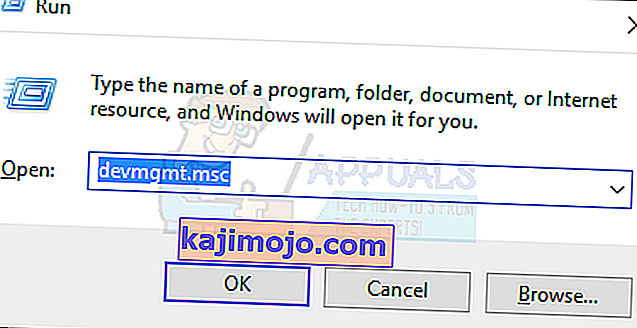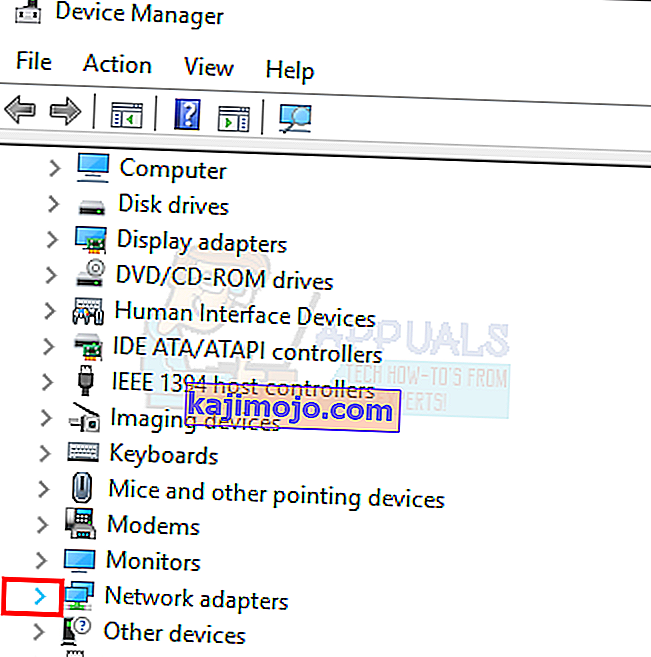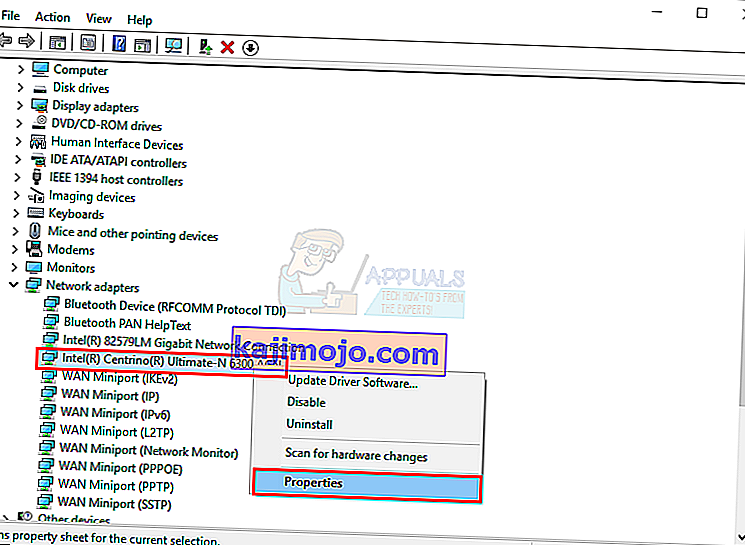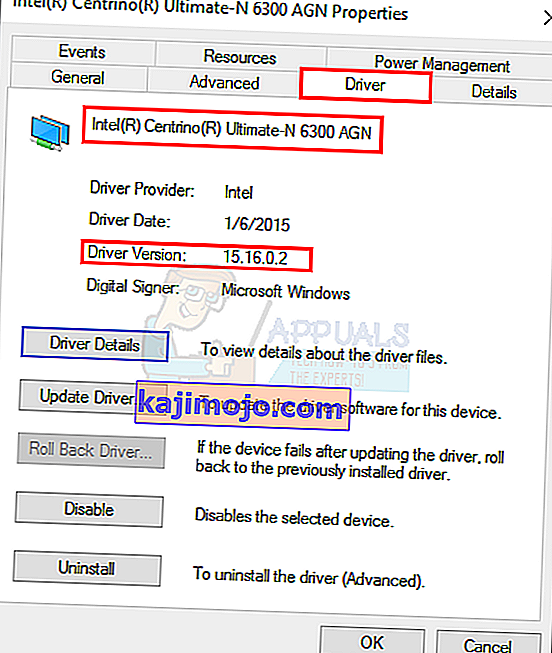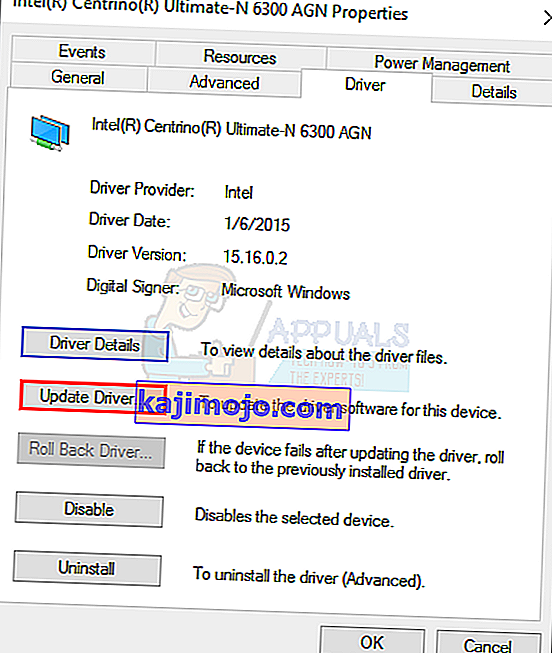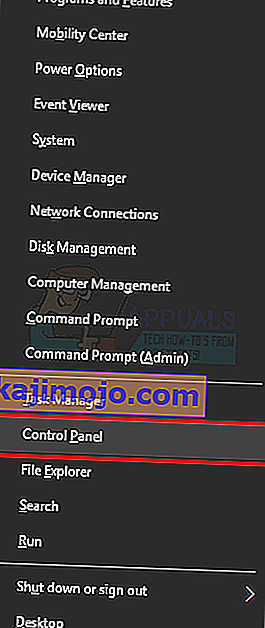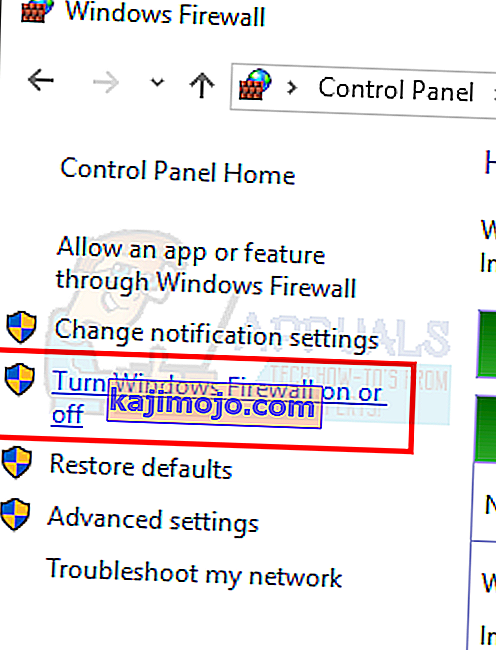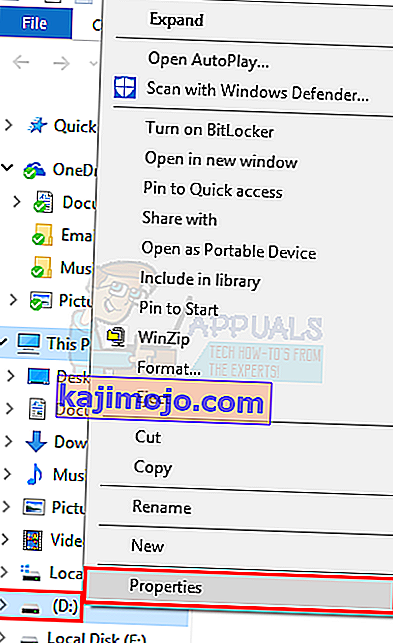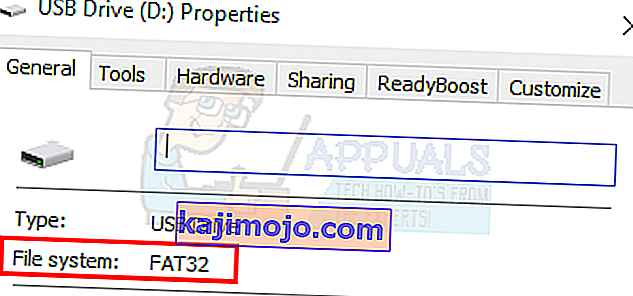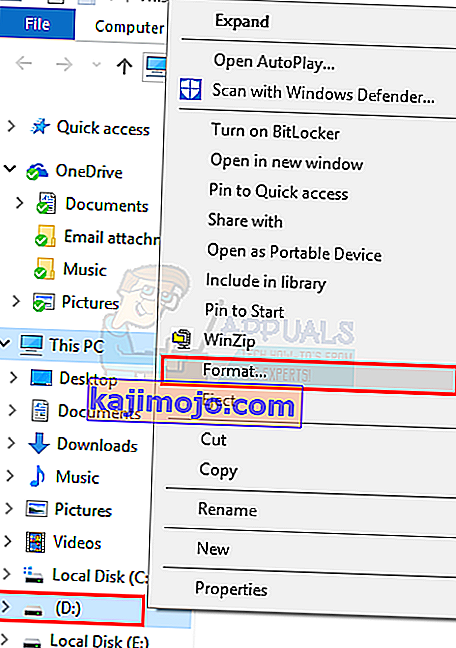Semafor zaman aşımı süresi sona erdi 0x80070079 koduyla ilgili hata, özellikle dosya boyutları çok büyük olduğunda bir ağ üzerinden dosya aktarılırken ortaya çıkabilir. Bilgisayarınız ve taşınabilir sürücüler arasında dosya aktarırken de olabilir. Sorun olasılığı doğrudan dosya boyutuyla orantılıdır, ancak bazen küçük dosyaları aktarırken de sorunla karşılaşabilirsiniz.

Hata nedenleri
Bu hatanın ana nedeni, Windows'un ağ bağlantısını yeniden denememesi ve zaman aşımına uğramasıdır. Ağ sorununun nedeni zayıf sinyaller veya yavaş kablolu bağlantılar veya hatalı bir ağ bağdaştırıcısı sürücüsü olabilir. Dosyaları bir ağ üzerinden aktarırken sorun oluştuğunda bu durum söz konusudur.
Sorun, taşınabilir bir aygıttan veya bir taşınabilir aygıta dosya aktarılırken de ortaya çıkabilir; bu durumda hatanın nedeni dosya sistemi veya uyumsuz bağlantı noktası sürümleri olabilir veya yalnızca taşınabilir sürücünüzdeki dosya aktarım sınırı olabilir.
Yöntem 1: Ağ bağdaştırıcılarının sürücülerini güncelleme
- Windows tuşunu basılı tutun ve R tuşuna basın (Windows Tuşunu bırakın).
- Tip devmgmt. msc ve Enter'a basın
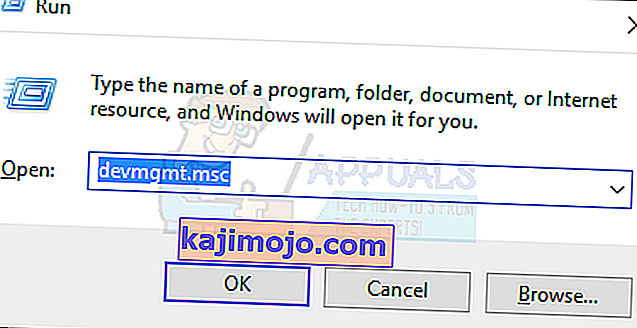
- Ağ Bağdaştırıcılarının sol tarafındaki oka tıklayın
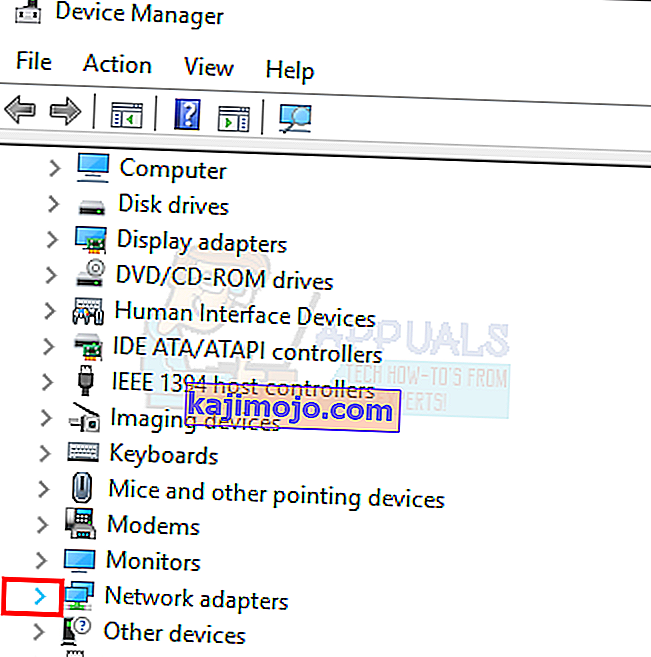
- Kablosuz adaptöre sağ tıklayın ve Özellikler'i seçin.
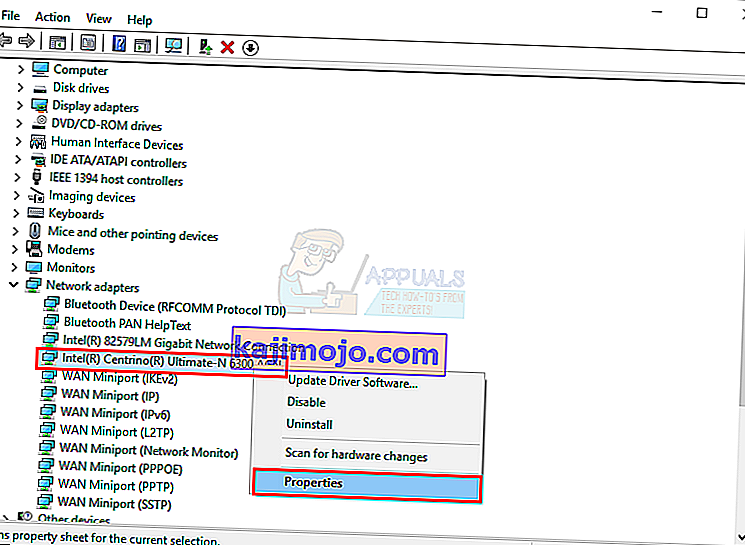
- Click Sürücü sekmesini
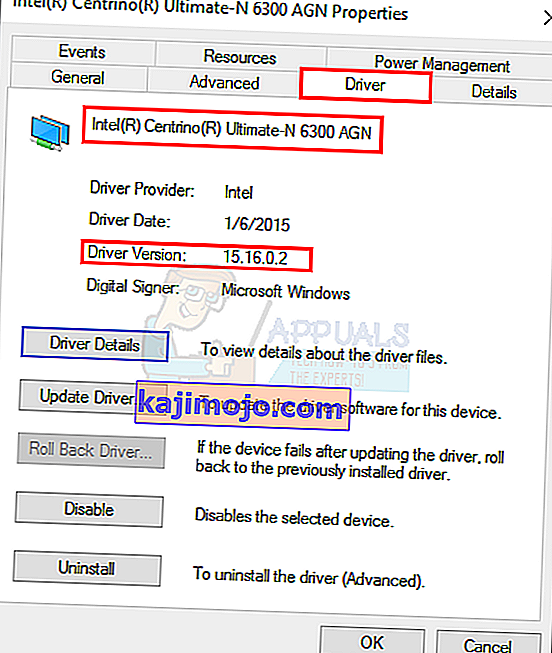
- Ağ Bağdaştırıcısının tam adını ve sürücü sürümünü görebileceksiniz. Sürücünün en güncel olup olmadığından emin değilseniz, Sürücüyü Güncelle'ye tıklayın .
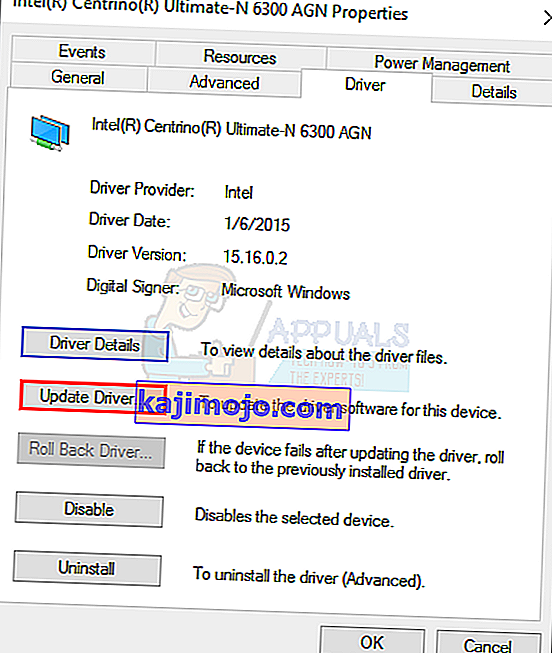
- Güncellenmiş sürücü yazılımını otomatik olarak ara'yı seçin ve bitene kadar bekleyin

Yöntem 2: Güvenlik Duvarlarını ve anti-virüsleri devre dışı bırakın
- Windows tuşunu basılı tutun ve X tuşuna basın (Windows Tuşunu bırakın) ve Denetim Masası'nı seçin .
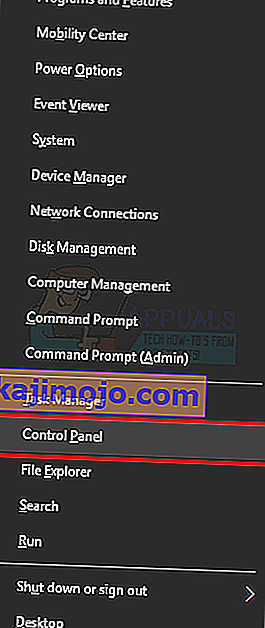
- Sağ üst köşede bulunan arama çubuğuna Windows Güvenlik Duvarı yazın ve Windows güvenlik duvarı'nı tıklayın.

- Windows güvenlik duvarını aç veya kapat seçeneğine tıklayın.
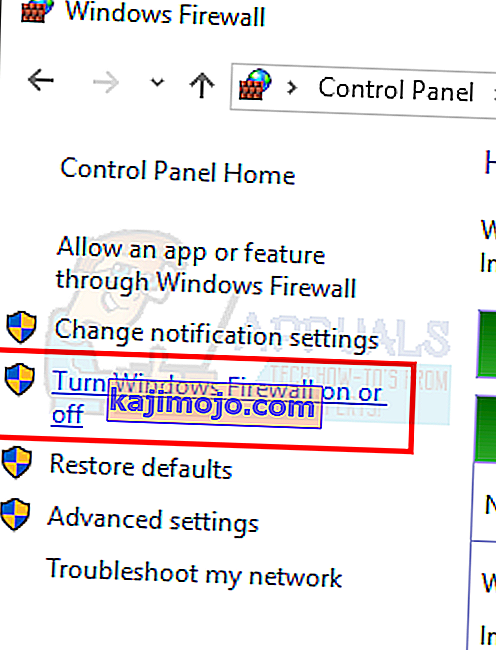
- Hem özel hem de genel ağ ayarlarında Windows güvenlik duvarını kapat (önerilmez) seçeneğini tıklayın.
- Tamam'ı tıklayın.

Güvenlik duvarınızı devre dışı bıraktıktan sonra, virüsten koruma yazılımınızı da devre dışı bırakın (varsa). Dosyaları tekrar kopyalamayı deneyin ve hata verip vermediğini kontrol edin.
Yöntem 3: Temiz önyükleme yapın
Sisteminizin temiz önyüklemesini gerçekleştirmek için. Buraya gidin ve Windows sürümünüz için talimatları izleyin.
İşiniz bittiğinde, dosyaları tekrar kopyalamayı deneyin.
Yöntem 4: FAT32'den NTFS dosya sistemine
Bazen sorun varsayılan dosya sistemi (FAT32) olabilir. Dosya sistemini NTFS olarak değiştirmek sorunu çözebilir. Bu yöntem, verileri sürücüden kaldırır, bu nedenle biçimlendirmeden önce verilerin bir kopyasını alın.
- Taşınabilir sürücünüzü bilgisayarınıza bağlayın
- Sürücüye sağ tıklayın ve Özellikler'i seçin
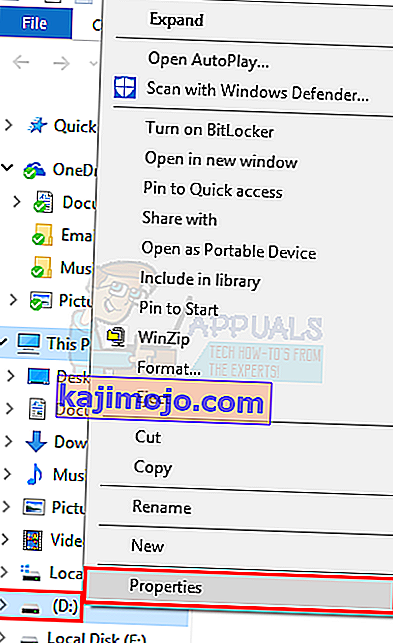
- Sürücünün dosya sistemini kontrol edin. FAT32 ise, İptal'e tıklayın.
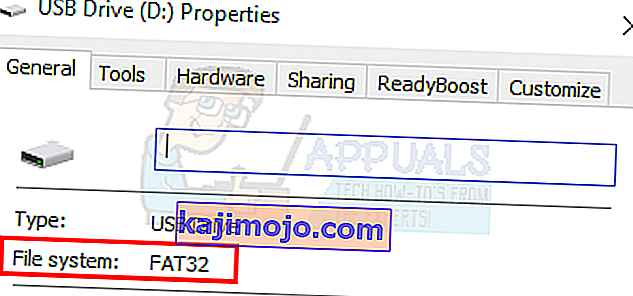
- Sürücüye sağ tıklayın ve Biçimlendir… öğesini seçin.
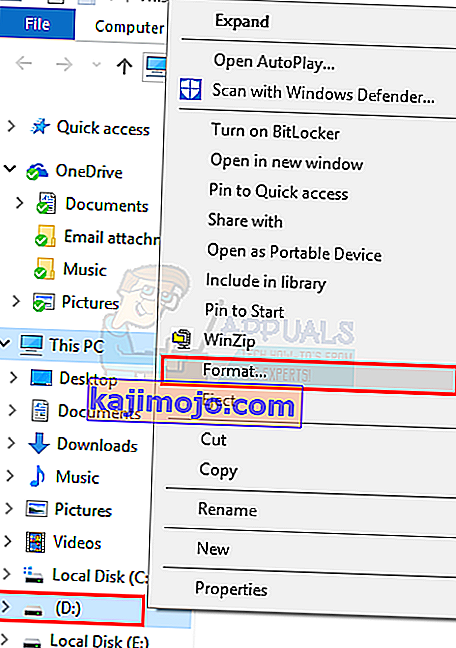
- Seç NTFS altında açılır menüden File System
- Başlat'a tıklayın ve bitirmesi için.

Biçimlendirme bittiğinde, dosyaları sürücüye aktarın ve yeniden kopyalamayı deneyin.